Jak usunąć niechcianą aplikację AccessibleSearchEngine?
Wirus MacZnany również jako: Przekierowanie search.operativeeng.com
Otrzymaj bezpłatne skanowanie i sprawdź, czy twój komputer jest zainfekowany.
USUŃ TO TERAZAby korzystać z w pełni funkcjonalnego produktu, musisz kupić licencję na Combo Cleaner. Dostępny jest 7-dniowy bezpłatny okres próbny. Combo Cleaner jest własnością i jest zarządzane przez RCS LT, spółkę macierzystą PCRisk.
Jak usunąć porywacza przeglądarki AccessibleSearchEngine z Mac?
Czym jest AccessibleSearchEngine?
Zwykle przeglądarki są uznawane za porwane po zainstalowaniu potencjalnie niechcianej aplikacji (PUA), której celem jest zmiana ich ustawień. Porywacz przeglądarki to rodzaj PUA, który zmienia ustawienia w celu promowania fałszywej wyszukiwarki (jej adresu). AccessibleSearchEngine służy do promowania adresu search.operativeeng.com. Innym problemem związanym z większością porywaczy przeglądarki jest to, że mogą uzyskać dostęp do informacji związanych z przeglądaniem. W niektórych przypadkach mogą uzyskać dostęp do poufnych informacji. W ten czy inny sposób zdecydowanie odradza się instalowanie jakiegokolwiek porywacza przeglądarki w przeglądarce (lub systemie operacyjnym) ani używanie fałszywej wyszukiwarki. Warto zauważyć, że aplikacja AccessibleSearchEngine dodaje "Managed by your organization feature" do porwanych przeglądarek Chrome.
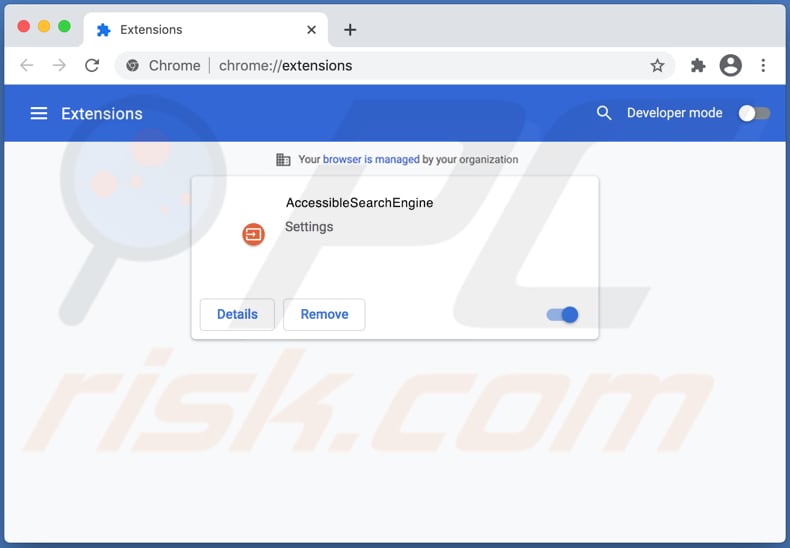
Zwykle porywacze przeglądarki modyfikują ustawienia, takie jak adres domyślnej wyszukiwarki, strony głównej i nowej karty. Zmieniają je na adres konkretnej fałszywej wyszukiwarki, aby przekonać użytkowników do korzystania z niej. Ten konkretny porywacz przeglądarki promuje adres search.operativeeng.com – fałszywą wyszukiwarkę, która wyświetla wyniki generowane przez Yahoo lub Bing (przekierowuje użytkowników do search.yahoo.com lub bing.com). Ważne jest, aby wiedzieć, że nie wszystkie fałszywe wyszukiwarki wyświetlają wyniki znalezione przez legalną wyszukiwarkę. W niektórych przypadkach wyświetlają zwodnicze wyniki (promują podejrzane witryny) lub udostępniają wyniki generowane przez podejrzane wyszukiwarki. Tak czy inaczej, nie zaleca się korzystania z fałszywych wyszukiwarek. Jeśli przeglądarka została już porwana przez aplikację taką jak AccessibleSearchEngine, należy wspomnieć, że adres search.operativeeng.com można usunąć z ustawień przeglądarki tylko wtedy, gdy ta aplikacja nie jest już zainstalowana. To samo dotyczy większości porywaczy przeglądarki (usuwanie promowanych przez nich adresów).
Porywacze przeglądarki często obierają za cel informacje o zwyczajach przeglądania użytkownika. W takich przypadkach zbierają informacje m.in. o geolokalizacjach, adresach IP, wprowadzonych zapytaniach, adresach URL odwiedzanych stron. Jednak niektóre porywacze przeglądarki mogą uzyskać dostęp do danych osobowych, takich jak hasła i dane karty kredytowej lub inne tego rodzaju dane. Z reguły aplikacje tego typu zbierają informacje, aby pomóc ich programistom w generowaniu przychodów. Oznacza to, że zebrane dane mogą być udostępniane stronom trzecim (potencjalnie cyberprzestępcom), wykorzystywane do celów marketingowych, a nawet do kradzieży tożsamości, kont lub wykorzystywane do innych złośliwych celów.
| Nazwa | Przekierowanie search.operativeeng.com |
| Typ zagrożenia | Porywacz przeglądarki, malware Mac, wirus Mac |
| Obsługiwany adres IP | 13.225.53.14 |
| Objawy | Twój Mac staje się wolniejszy niż normalnie, widzisz niechciane reklamy pop-up, jesteś przekierowywany na podejrzane witryny. |
| Metody dystrybucji | Zwodnicze reklamy pop-up, instalatory bezpłatnego oprogramowania (sprzedaż wiązana), fałszywe instalatory Flash Player, pobrania pliku torrent. |
| Zniszczenie | Śledzenie przeglądania internetu (potencjalne problemy prywatności), wyświetlanie niechcianych reklam, przekierowania na podejrzane witryny, utrata informacji prywatnych. |
| Usuwanie malware (Windows) |
Aby usunąć możliwe infekcje malware, przeskanuj komputer profesjonalnym oprogramowaniem antywirusowym. Nasi analitycy bezpieczeństwa zalecają korzystanie z Combo Cleaner. Pobierz Combo CleanerBezpłatny skaner sprawdza, czy twój komputer jest zainfekowany. Aby korzystać z w pełni funkcjonalnego produktu, musisz kupić licencję na Combo Cleaner. Dostępny jest 7-dniowy bezpłatny okres próbny. Combo Cleaner jest własnością i jest zarządzane przez RCS LT, spółkę macierzystą PCRisk. |
Więcej przykładów aplikacji zaprojektowanych do promowania fałszywych wyszukiwarek to FunctionLogInput, UltraWebFormat i Fire Search. Z reguły aplikacje tego typu w żaden sposób nie są przydatne dla ich użytkowników. Służą do zmiany ustawień przeglądarki i mogą działać jako narzędzia zbierania danych. Dlatego zdecydowanie odradzamy pobieranie i instalowanie aplikacji tego typu. Warto wspomnieć, że głównym powodem, dla którego porywacze przeglądarki są nazywane PUA, jest to, że większość użytkowników pobiera i instaluje je nieumyślnie (nieświadomie).
Jak zainstalowano AccessibleSearchEngine na moim komputerze?
Dość często potencjalnie niechciane aplikacje są dystrybuowane poprzez dołączenie ich do konfiguratorów pobierania lub instalacji innych programów. Ta metoda dystrybucji jest nazywana „sprzedażą wiązaną". Gdy aplikacje tego rodzaju są dystrybuowane w ten sposób, użytkownicy mogą je znaleźć w „Zaawansowanych", „Niestandardowych", „Własnych" lub innych ustawieniach lub obok pól wyboru, które mają niektóre programy do pobierania lub instalatory. Użytkownicy zgadzają się na oferty pobrania lub zainstalowania dodatkowo oferowanych PUA, gdy nie sprawdzają powyższych ustawień i nie wykorzystują ich do odrzucania niechcianych ofert. W niektórych przypadkach użytkownicy powodują niechciane pobrania lub instalacje, klikając zwodnicze reklamy, których celem jest wykonanie określonych skryptów. Warto wspomnieć, że tego typu reklamy pojawiają się głównie na podejrzanych, nieoficjalnych witrynach.
Jak uniknąć instalacji potencjalnie niechcianych aplikacji?
Konfiguratory pobierania i instalacji z „Własnymi", „Zaawansowanymi", „Niestandardowymi" lub innymi ustawieniami lub polami wyboru często zawierają potencjalnie niechciane aplikacje. Z tego powodu zaleca się sprawdzenie i zmianę (w razie potrzeby) tych ustawień przed zakończeniem pobierania i instalacji. Do dystrybucji różnych PUA można używać zewnętrznych programów do pobierania i instalatorów, sieci peer-to-peer (takich jak klienci torrent, eMule), nieoficjalnych witryn, stron z freeware do pobrania i innych źródeł pobierania plików i programów. W niektórych przypadkach mogą one mieć nawet dołączone złośliwe aplikacje. Dlatego pliki i programy należy pobierać wyłącznie z oficjalnych witryn i za pośrednictwem bezpośrednich linków. Reklamy na różnych podejrzanych, niewiarygodnych witrynach są zwykle wykorzystywane do reklamowania podejrzanych witryn lub rozpowszechniania niechcianych aplikacji. Zaleca się, aby nie klikać tych reklam. Niechciane, podejrzane rozszerzenia, dodatki lub wtyczki zainstalowane w przeglądarce powinny zostać z niej usunięte. Oprogramowanie tego typu zainstalowane w systemie operacyjnym również należy odinstalować. Jeśli twój komputer jest już zainfekowany porywaczami przeglądarki, zalecamy przeskanowanie go za pomocą Combo Cleaner Antivirus dla Windows, aby je automatycznie usunąć.
Search.operativeeng.com przekierowuje do search.yahoo.com (GIF):
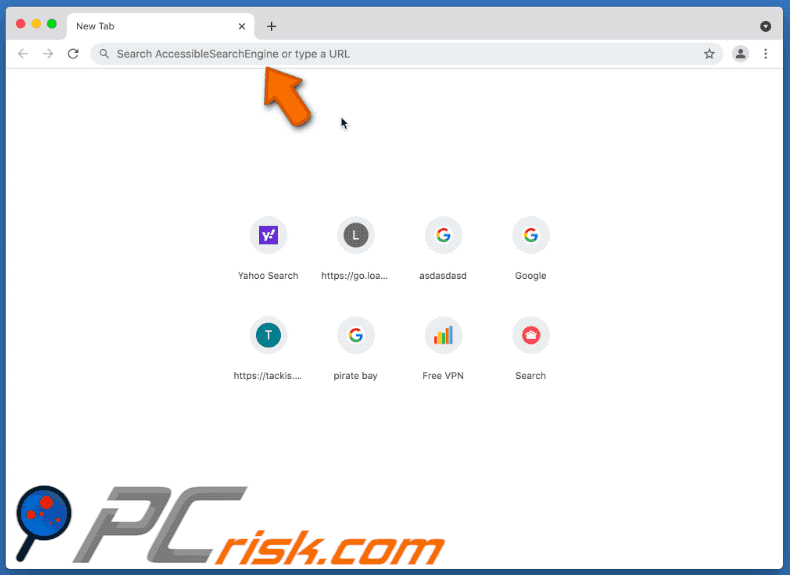
Search.operativeeng.com przekierowuje do bing.com (GIF):
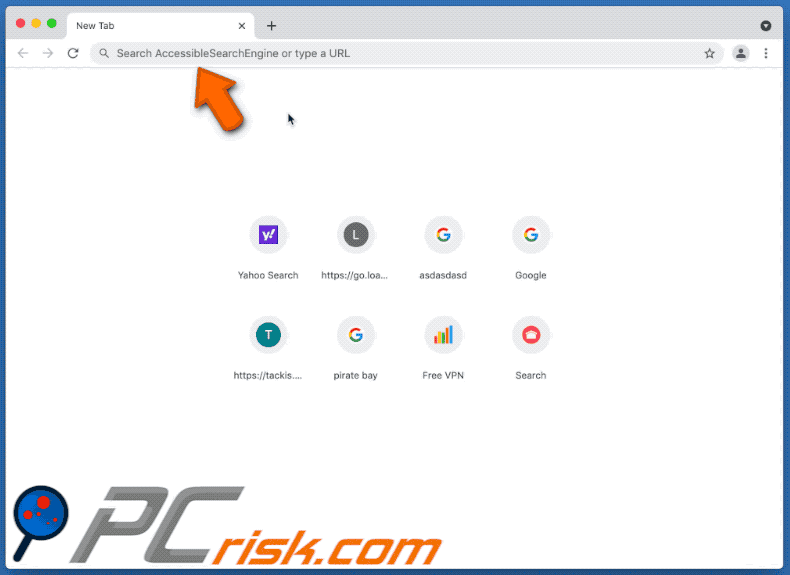
AccessibleSearchEngine dodaje funkcję "Managed by your organization feature":
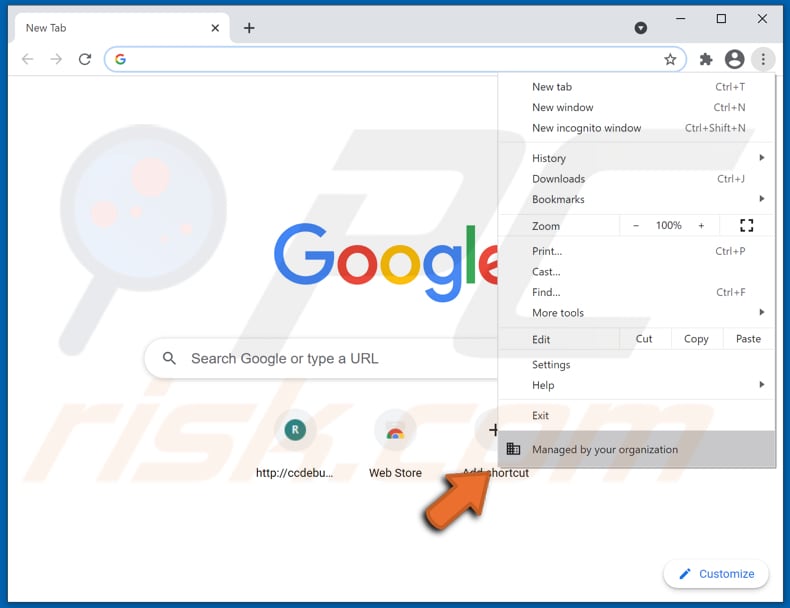
AccessibleSearchEngine ustawia search.operativeeng.com jako domyślną wyszukiwarkę:
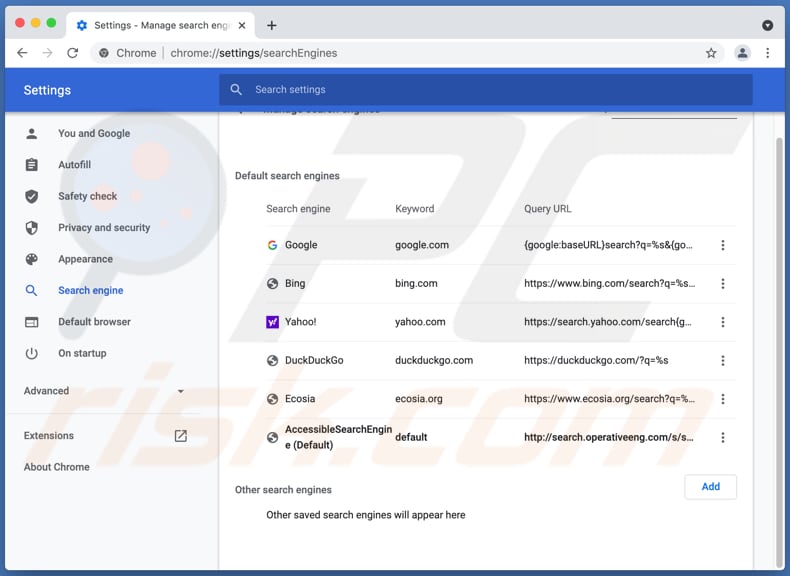
Natychmiastowe automatyczne usunięcie malware:
Ręczne usuwanie zagrożenia może być długim i skomplikowanym procesem, który wymaga zaawansowanych umiejętności obsługi komputera. Combo Cleaner to profesjonalne narzędzie do automatycznego usuwania malware, które jest zalecane do pozbycia się złośliwego oprogramowania. Pobierz je, klikając poniższy przycisk:
POBIERZ Combo CleanerPobierając jakiekolwiek oprogramowanie wyszczególnione na tej stronie zgadzasz się z naszą Polityką prywatności oraz Regulaminem. Aby korzystać z w pełni funkcjonalnego produktu, musisz kupić licencję na Combo Cleaner. Dostępny jest 7-dniowy bezpłatny okres próbny. Combo Cleaner jest własnością i jest zarządzane przez RCS LT, spółkę macierzystą PCRisk.
Szybkie menu:
- Czym jest AccessibleSearchEngine?
- KROK 1. Usuwanie plików i folderów powiązanych z AccessibleSearchEngine z OSX.
- KROK 2. Usuwanie przekierowania AccessibleSearchEngine z Safari.
- KROK 3. Usuwanie porywacza przeglądarki AccessibleSearchEngine z Google Chrome.
- KROK 4. Usuwanie strony domowej i domyślnej wyszukiwarki AccessibleSearchEngine z Mozilla Firefox.
Film pokazujący, jak usunąć adware AccessibleSearchEngine przy użyciu Combo Cleaner:
Usuwanie przekierowania AccessibleSearchEngine:
Usuwanie potencjalnie niechcianych aplikacji powiązanych z AccessibleSearchEngine z twojego folderu "Aplikacje":

Kliknij ikonę Finder. W oknie Finder wybierz "Aplikacje". W folderze aplikacji poszukaj "MPlayerX", "NicePlayer" lub innych podejrzanych aplikacji i przenieś je do Kosza. Po usunięciu potencjalnie niechcianych aplikacji, które powodują reklamy internetowe, przeskanuj swój Mac pod kątem wszelkich pozostałych niepożądanych składników.
POBIERZ narzędzie do usuwania złośliwego oprogramowania
Combo Cleaner sprawdza, czy twój komputer został zainfekowany. Aby korzystać z w pełni funkcjonalnego produktu, musisz kupić licencję na Combo Cleaner. Dostępny jest 7-dniowy bezpłatny okres próbny. Combo Cleaner jest własnością i jest zarządzane przez RCS LT, spółkę macierzystą PCRisk.
Usuwanie plików i folderów powiązanych z przekierowanie search.operativeeng.com:

Kliknij ikonę Finder na pasku menu, wybierz Idź i kliknij Idź do Folderu...
 Poszukaj plików wygenerowanych przez adware w folderze /Library/LaunchAgents:
Poszukaj plików wygenerowanych przez adware w folderze /Library/LaunchAgents:

W pasku Przejdź do Folderu... wpisz: /Library/LaunchAgents
 W folderze "LaunchAgents" poszukaj wszelkich ostatnio dodanych i podejrzanych plików oraz przenieś je do Kosza. Przykłady plików wygenerowanych przez adware - "installmac.AppRemoval.plist", "myppes.download.plist", "mykotlerino.ltvbit.plist", "kuklorest.update.plist" itd. Adware powszechnie instaluje wiele plików z tym samym rozszerzeniem.
W folderze "LaunchAgents" poszukaj wszelkich ostatnio dodanych i podejrzanych plików oraz przenieś je do Kosza. Przykłady plików wygenerowanych przez adware - "installmac.AppRemoval.plist", "myppes.download.plist", "mykotlerino.ltvbit.plist", "kuklorest.update.plist" itd. Adware powszechnie instaluje wiele plików z tym samym rozszerzeniem.
 Poszukaj plików wygenerowanych przez adware w folderze /Library/Application Support:
Poszukaj plików wygenerowanych przez adware w folderze /Library/Application Support:

W pasku Przejdź do Folderu... i wpisz: /Library/Application Support
 W folderze "Application Support" sprawdź wszelkie ostatnio dodane i podejrzane foldery. Przykładowo "MplayerX" lub "NicePlayer" oraz przenieś te foldery do Kosza.
W folderze "Application Support" sprawdź wszelkie ostatnio dodane i podejrzane foldery. Przykładowo "MplayerX" lub "NicePlayer" oraz przenieś te foldery do Kosza.
 Poszukaj plików wygenerowanych przez adware w folderze ~/Library/LaunchAgents:
Poszukaj plików wygenerowanych przez adware w folderze ~/Library/LaunchAgents:

W pasku Przejdź do Folderu... i wpisz: ~/Library/LaunchAgents

W folderze "LaunchAgents" poszukaj wszelkich ostatnio dodanych i podejrzanych plików oraz przenieś je do Kosza. Przykłady plików wygenerowanych przez adware - "installmac.AppRemoval.plist", "myppes.download.plist", "mykotlerino.ltvbit.plist", "kuklorest.update.plist itp. Adware powszechnie instaluje szereg plików z tym samym rozszerzeniem.
 Poszukaj plików wygenerowanych przez adware w folderze /Library/LaunchDaemons:
Poszukaj plików wygenerowanych przez adware w folderze /Library/LaunchDaemons:
 W pasku Przejdź do Folderu... i wpisz: /Library/LaunchDaemons
W pasku Przejdź do Folderu... i wpisz: /Library/LaunchDaemons
 W folderze "LaunchDaemons" poszukaj wszelkich podejrzanych plików. Przykładowo: "com.aoudad.net-preferences.plist", "com.myppes.net-preferences.plist", "com.kuklorest.net-preferences.plist", "com.avickUpd.plist" itp. oraz przenieś je do Kosza.
W folderze "LaunchDaemons" poszukaj wszelkich podejrzanych plików. Przykładowo: "com.aoudad.net-preferences.plist", "com.myppes.net-preferences.plist", "com.kuklorest.net-preferences.plist", "com.avickUpd.plist" itp. oraz przenieś je do Kosza.
 Przeskanuj swój Mac za pomocą Combo Cleaner:
Przeskanuj swój Mac za pomocą Combo Cleaner:
Jeśli wykonałeś wszystkie kroki we właściwej kolejności, twój Mac powinien być wolny od infekcji. Aby mieć pewność, że twój system nie jest zainfekowany, uruchom skanowanie przy użyciu programu Combo Cleaner Antivirus. Pobierz GO TUTAJ. Po pobraniu pliku kliknij dwukrotnie instalator combocleaner.dmg, w otwartym oknie przeciągnij i upuść ikonę Combo Cleaner na górze ikony aplikacji. Teraz otwórz starter i kliknij ikonę Combo Cleaner. Poczekaj, aż Combo Cleaner zaktualizuje bazę definicji wirusów i kliknij przycisk "Start Combo Scan" (Uruchom skanowanie Combo).

Combo Cleaner skanuje twój komputer Mac w poszukiwaniu infekcji malware. Jeśli skanowanie antywirusowe wyświetla "nie znaleziono żadnych zagrożeń" - oznacza to, że możesz kontynuować korzystanie z przewodnika usuwania. W przeciwnym razie, przed kontynuowaniem zaleca się usunięcie wszystkich wykrytych infekcji.

Po usunięciu plików i folderów wygenerowanych przez adware, kontynuuj w celu usunięcia złośliwych rozszerzeń ze swoich przeglądarek internetowych.
Usuwanie strony domowej i domyślnej wyszukiwarki przekierowanie search.operativeeng.com z przeglądarek internetowych:
 Usuwanie złośliwych rozszerzeń z Safari:
Usuwanie złośliwych rozszerzeń z Safari:
Usuwanie rozszerzeń powiązanych z przekierowanie search.operativeeng.com z Safari:

Otwórz przeglądarkę Safari. Z paska menu wybierz "Safari" i kliknij "Preferencje...".

W oknie preferencji wybierz "Rozszerzenia" i poszukaj wszelkich ostatnio zainstalowanych oraz podejrzanych rozszerzeń. Po ich znalezieniu kliknij przycisk "Odinstaluj" obok każdego z nich. Pamiętaj, że możesz bezpiecznie odinstalować wszystkie rozszerzenia ze swojej przeglądarki Safari – żadne z nich nie jest istotne dla jej normalnego funkcjonowania.
Zmiana twojej strony domowej:

W oknie "Preferencje" wybierz zakładkę "Ogólne". Aby ustawić URL swojej preferowanej strony domowej (na przykład: www.google.com) wpisz go w polu Strony domowej. Możesz również kliknąć przycisk "Ustaw obecną stronę", jeśli chcesz ustawić obecnie odwiedzaną stronę jako swoją stronę domową.
Zmiana twojej domyślnej wyszukiwarki:

W oknie "Preferencje" wybierz zakładkę "Szukaj". Tutaj znajdziesz rozwijane menu nazwane "Wyszukiwarka:" po prostu wybierz swoją preferowaną wyszukiwarkę z rozwijanej listy.
- Jeśli w dalszym ciągu masz problemy z niechcianymi przekierowaniami przeglądarki oraz niechcianymi reklamami - Przywróć Safari.
 Usuwanie złośliwych wtyczek z Mozilla Firefox:
Usuwanie złośliwych wtyczek z Mozilla Firefox:
Usuwanie dodatków powiązanych z przekierowanie search.operativeeng.com z Mozilla Firefox:

Otwórz przeglądarkę Mozilla Firefox. W prawym górnym rogu ekranu kliknij przycisk "Otwórz Menu" (trzy linie poziome). W otwartym menu wybierz "Dodatki".

Wybierz zakładkę "Rozszerzenia" i poszukaj ostatnio zainstalowanych oraz podejrzanych dodatków. Po znalezieniu kliknij przycisk "Usuń" obok każdego z nich. Zauważ, że możesz bezpiecznie odinstalować wszystkie rozszerzenia z przeglądarki Mozilla Firefox – żadne z nich nie ma znaczącego wpływu na jej normalne działanie.
Zmiana twojej strony domowej:

Aby zmienić swoją stronę domową kliknij przycisk "Otwórz Menu" (trzy linie poziome) i wybierz "Preferencje" z rozwijanego menu. Aby ustawić twoją stronę domową, wpisz URL preferowanej strony (przykładowo: www.google.com) w polu Strona domowa.
Zmiana domyślnej wyszukiwarki:

W pasku adresu URL wpisz "about:config" i kliknij przycisk "Będę ostrożny, obiecuję!".

W polu „Szukaj:" wpisz nazwę porywacza przeglądarki. Kliknij prawym przyciskiem znalezione preferencje oraz kliknij "Przywróć" z rozwijanego menu.
- Jeśli nadal doświadczasz problemów z przekierowaniami przeglądarki oraz niechcianymi reklamami - Przywróć Mozilla Firefox.
 Usuwanie złośliwych rozszerzeń z Google Chrome:
Usuwanie złośliwych rozszerzeń z Google Chrome:
Usuwanie dodatków powiązanych z przekierowanie search.operativeeng.com z Google Chrome:

Otwórz Google Chrome i kliknij przycisk "Menu Chrome" (trzy linie poziome) zlokalizowany w prawym górnym rogu okna przeglądarki. Z rozwijanego menu wybierz "Więcej narzędzi" oraz wybierz "Rozszerzenia".

W oknie "Rozszerzenia" poszukaj wszelkich ostatnio zainstalowanych i podejrzanych dodatków. Po znalezieniu kliknij przycisk "Kosz" obok każdego z nich. Zauważ, że możesz bezpiecznie odinstalować wszystkie rozszerzenia z przeglądarki Google Chrome – żadne z nich nie ma znaczącego wpływu na jej normalne działanie.
Zmiana twojej strony domowej:

Kliknij przycisk "Menu Chrome" (trzy linie poziome) i wybierz "Ustawienia". W sekcji "Podczas uruchamiania" kliknij link "Ustaw strony" obok opcji "Otwórz konkretną stronę lub zestaw stron". Usuń URL porywacza przeglądarki (na przykład trovi.com) i wprowadź URL swojej preferowanej strony (na przykład, google.com).
Zmiana twojej domyślnej wyszukiwarki:

Kliknij przycisk "Menu Chrome" (trzy linie poziome) i wybierz "Ustawienia". W sekcji "Szukaj" kliknij przycisk "Zarządzaj wyszukiwarkami...". W otwartym oknie usuń niechcianą wyszukiwarkę klikając znajdujący się obok niej przycisk "X". Wybierz swoją preferowaną wyszukiwarkę z listy i kliknij znajdujący się obok niej przycisk "Ustaw jako domyślną".
- Jeśli nadal doświadczasz problemów z przekierowaniami przeglądarki oraz niechcianymi reklamami - Przywróć Google Chrome.
Udostępnij:

Tomas Meskauskas
Ekspert ds. bezpieczeństwa, profesjonalny analityk złośliwego oprogramowania
Jestem pasjonatem bezpieczeństwa komputerowego i technologii. Posiadam ponad 10-letnie doświadczenie w różnych firmach zajmujących się rozwiązywaniem problemów technicznych i bezpieczeństwem Internetu. Od 2010 roku pracuję jako autor i redaktor Pcrisk. Śledź mnie na Twitter i LinkedIn, aby być na bieżąco z najnowszymi zagrożeniami bezpieczeństwa online.
Portal bezpieczeństwa PCrisk jest prowadzony przez firmę RCS LT.
Połączone siły badaczy bezpieczeństwa pomagają edukować użytkowników komputerów na temat najnowszych zagrożeń bezpieczeństwa w Internecie. Więcej informacji o firmie RCS LT.
Nasze poradniki usuwania malware są bezpłatne. Jednak, jeśli chciałbyś nas wspomóc, prosimy o przesłanie nam dotacji.
Przekaż darowiznęPortal bezpieczeństwa PCrisk jest prowadzony przez firmę RCS LT.
Połączone siły badaczy bezpieczeństwa pomagają edukować użytkowników komputerów na temat najnowszych zagrożeń bezpieczeństwa w Internecie. Więcej informacji o firmie RCS LT.
Nasze poradniki usuwania malware są bezpłatne. Jednak, jeśli chciałbyś nas wspomóc, prosimy o przesłanie nam dotacji.
Przekaż darowiznę
▼ Pokaż dyskusję